ppt 파일이 손상되어 읽을 수 없는 경우 대처 방법
- 醉折花枝作酒筹원래의
- 2021-04-27 11:26:5220916검색
해결책: 먼저 상단 탐색 모음에서 "파일" 탭을 클릭하고 드롭다운 목록에서 "옵션"을 선택한 다음 "보안 센터"를 찾아 "보안 센터 설정"을 선택하고 마지막으로 "보호된 보기"를 선택합니다. 세 가지 "제한된 보기" 옵션을 선택 취소하세요.

이 튜토리얼의 운영 환경: Windows 7 시스템, Microsoft Office PowerPoint 2013 버전, Dell G3 컴퓨터.
오피스를 사용하여 ppt 문서를 열 때(주로 인터넷이나 이메일에서 다운로드하며 로컬 파일에서는 이 문제가 거의 발생하지 않음) 이 상자가 나타나 콘텐츠에 문제가 있다는 메시지를 표시하며 복구를 시도할 수 있습니다.
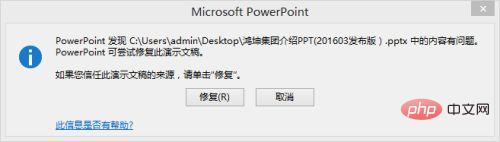
복구를 클릭하면 다음 인터페이스가 팝업되어 읽을 수 없다는 메시지가 나타납니다.

이 문제가 발생했습니다. 먼저 사무실 PPT를 열고(이 문서에서는 2013 버전을 예로 사용함) 왼쪽 상단 모서리에 있는 "파일"을 클릭한 다음 메뉴로 들어가서 "옵션"을 찾으세요.
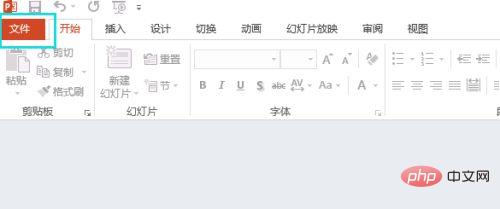
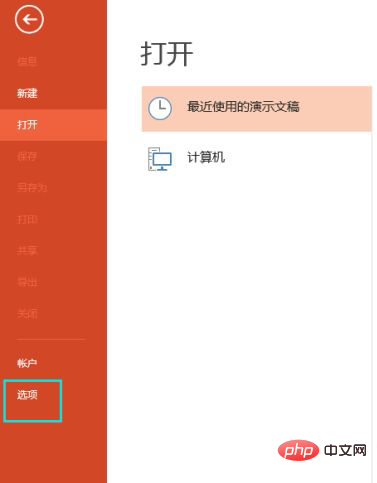
"옵션"을 입력하세요. 메뉴에서 "보안 센터" "보안 센터 설정"을 찾으세요.
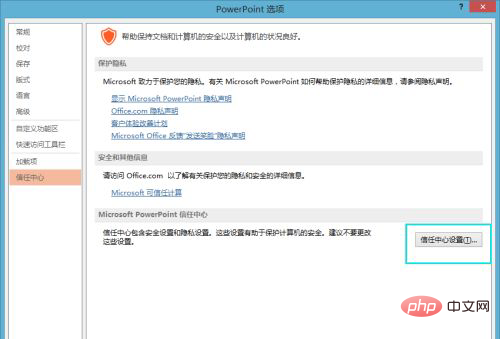
"보호된 보기"를 선택하면 오른쪽에 확인 표시가 있는 3가지 옵션이 표시됩니다.
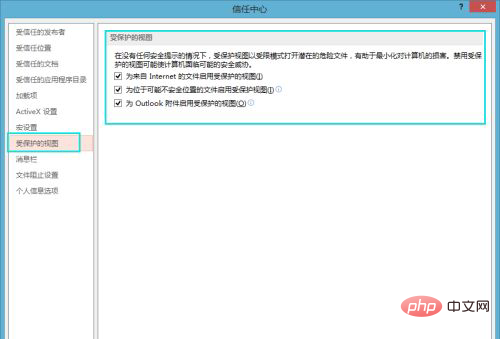
3개의 확인란을 모두 취소하고 오른쪽 하단의 확인을 클릭하세요. 괜찮습니다. ppt 문서를 다시 열면 바로 사용할 수 있습니다.
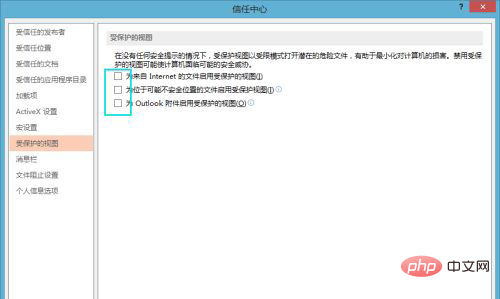
더 많은 컴퓨터 관련 지식을 알고 싶다면 FAQ 칼럼을 방문해주세요!
위 내용은 ppt 파일이 손상되어 읽을 수 없는 경우 대처 방법의 상세 내용입니다. 자세한 내용은 PHP 중국어 웹사이트의 기타 관련 기사를 참조하세요!

